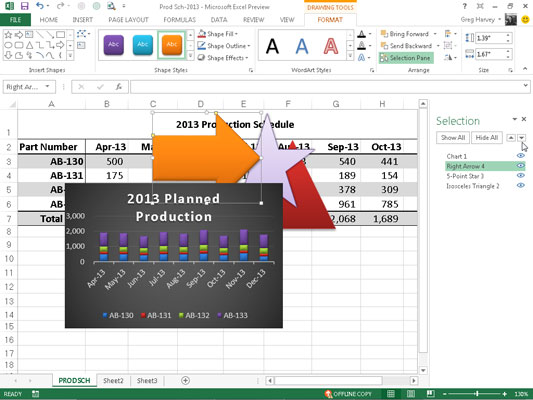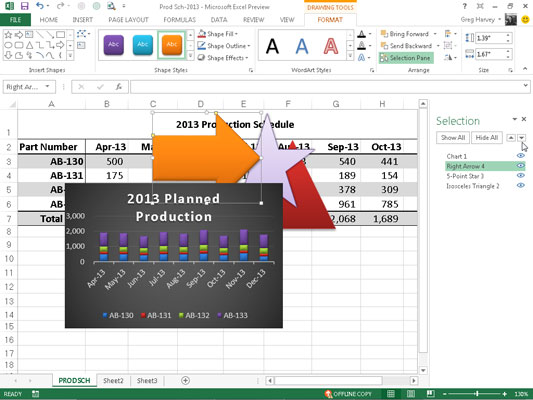Alle grafiske objekter du legger til i et Excel 2013-regneark, ligger på forskjellige usynlige lag som ligger på toppen av regnearket og over regnearkdataene i cellene nedenfor. Dette betyr at hvis du flytter et grafikkobjekt over en celle som inneholder en oppføring, skjuler grafikken dataene under den.
På samme måte, hvis du tegner en form eller legger til et bilde og deretter plasserer den på toppen av et annet grafisk objekt (for eksempel et innebygd diagram eller annen form eller bilde), dekker det også grafikken nedenfor.
I denne figuren ser du en trekantform som delvis dekker en stjerne tegnet på toppen av en høyre pilform, alt på toppen av et gruppert kolonnediagram opprettet fra en nærliggende tabell med regnearkdata. De tre grafiske formene, trekanten, stjernen og pilen, er identifisert i utvalgsoppgaveruten som vises på høyre side av programvinduet som henholdsvis likebenet trekant 4, 5-punkts stjerne 3 og høyre pil 2.

Du viser oppgaveruten Utvalg ved å klikke på kommandoknappen Utvalgsrute på Format-fanen i kontekstfanen Kartverktøy, Tegneverktøy eller Bildeverktøy, avhengig av typen grafikkobjekt som er valgt. Når et SmartArt-grafikkobjekt er valgt, må du klikke på Ordne-kommandoknappen før du kan klikke på Selection Panel-knappen på Format-fanen i SmartArt-verktøy-kontekstfanen.
Excel gjør det enkelt å flytte de grafiske objektene på det samme regnearket til andre lag ved å bruke oppgaveruten Utvalg.
Bare klikk på navnet på objektet i denne oppgaveruten du vil flytte, og klikk deretter på Bring Forward-knappen (den med pilen som peker oppover øverst i oppgaveruten til høyre for Skjul alt-knappen) eller Send bakover-knappen (den med pilen peker nedover rett ved siden av) for å flytte objektet.
Ved å klikke på Bring Forward-knappen flyttes det valgte objektet opp et nivå i oppgavepanelet for utvalg, akkurat som å klikke på Send bakover-knappen flytter objektet ned et nivå.
Vær oppmerksom på at alle grafiske objekter som vises over andre i listen i utvalgsoppgaveruten, skjuler alle objektene under den, forutsatt at objektenes avmerkingsbokser i oppgaveruten ikke er tomme, men inneholder øyeikoner (som betyr at de er synlige i regnearket) og at objektene overlapper hverandre helt eller delvis i deres plassering på regnearket.
Hvis oppgaveruten Utvalg ikke er åpen, kan du bruke Bring til forsiden og Send til Bak-kommandoknappene på Format-fanen på de kontekstuelle kategoriene Kartverktøy, Tegneverktøy eller Bildeverktøy for å flytte dem til nye lag:
-
Velg alternativet Bring til forsiden fra rullegardinmenyen Bring frem for å bringe det valgte grafikkobjektet til toppen av stabelen.
-
Velg alternativet Send til tilbake fra rullegardinmenyen Send bakover for å sende objektet til bunnen av stabelen.
-
Klikk på Bring Forward- knappen for å bringe det valgte objektet opp til neste høyere lag.
-
Klikk på Send bakover- knappen for å sende det valgte objektet ned til neste lag.
Følgende figur illustrerer hvor enkelt det er å flytte et grafisk objekt til et annet nivå i utvalgsoppgaveruten. For denne figuren ble likebenet trekant 4 valgt fra listen, og deretter ble Send bakover-knappen klikket tre ganger.
Deretter ble 5-punkts stjerne 3 klikket i listen og Send bakover-knappen ble klikket to ganger. Til slutt ble høyrepil 2 klikket i listen og Send bakover ble bare klikket én gang for å flytte under diagram 1-laget nå øverst på listen, akkurat som de vises i figuren.